Nach dem Festlegen der Importdaten wird die Benutzerliste mit der dort angegebenen Konfiguration, eingelesen. Nun können die Daten geprüft und ggf. korrigiert werden. Stellt sich heraus, dass die Daten gar nicht Ihren Vorstellungen entsprechen, kann der Vorgang hier einfach über Schließen abgebrochen werden.
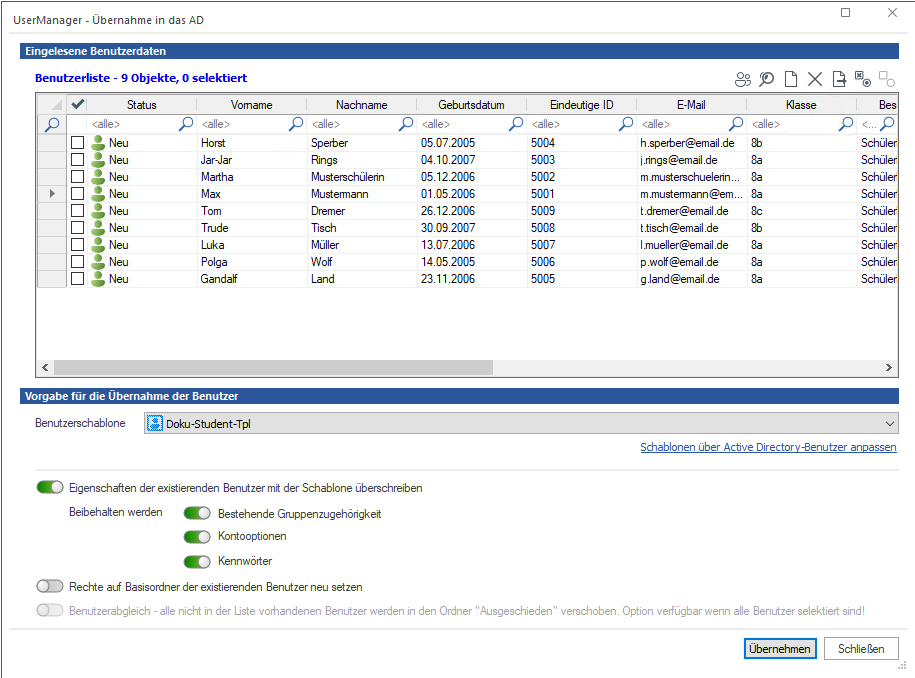
Eingelesene Benutzerdaten zeigt eine Liste mit den Benutzern, die aus der gewählten Benutzerliste eingelesen wurden. Die Daten dieser Liste besteht aus folgenden Elementen:
•Status - Der Status gibt den Zustand für den Benutzer an:
oNeu - Benutzer, die noch nicht im AD existieren und neu angelegt werden.
oExistiert - Benutzer, die bereits in der AD existieren und aktualisiert werden.
oDublette - Neu - Benutzer, deren Daten sich nicht eindeutig zu einem oder mehreren anderen Benutzern in der Liste abgrenzen.
oDublette - Existiert - Benutzer, deren Daten sich nicht eindeutig zu einem Benutzer im AD abgrenzen.
oUngültig - Neu - Neuer Benutzer mit ungültigem Anmeldenamen.
oUngültig - Existiert - Existierender Benutzer im AD mit ungültigem Anmeldenamen in den Benutzerdaten.
oExistiert - Umwandeln - Benutzer mit gleichnamigem Anmeldenamen ohne eindeutige ID gefunden.
•Importierte Einträge - Werte, die direkt aus der verwendeten Benutzerliste ausgelesen wurden, z.B. Vorname, Nachname.
•Generierte Einträge - Werte, die nicht Bestandteil der Benutzerliste waren und vom UserManager automatisch generiert wurden, z.B. Anmeldename.
Sie können nun die Importdaten prüfen und ggf. vorhandene Probleme korrigieren. Probleme lassen sich am Status erkennen und werden farblich hervorgehoben. Am einfachsten ist es, wenn Sie das Fenster im Vollbild anzeigen lassen, um eine bessere Übersicht zu bekommen.
Oberhalb der Liste finden sich verschiedene Schaltflächen, die folgende Funktionen bereitstellen:
•![]() - Dubletten bearbeiten, schaltet zwischen der normalen Ansicht und der Dubletten-Ansicht um.
- Dubletten bearbeiten, schaltet zwischen der normalen Ansicht und der Dubletten-Ansicht um.
•![]() - Benutzer hinzufügen, zum Anlegen eines Benutzers, der noch nicht in der Liste ist.
- Benutzer hinzufügen, zum Anlegen eines Benutzers, der noch nicht in der Liste ist.
•![]() - Benutzerdaten überprüfen - Nach Änderungen an den Daten wird erneut auf Probleme geprüft.
- Benutzerdaten überprüfen - Nach Änderungen an den Daten wird erneut auf Probleme geprüft.
•![]() - Benutzer löschen, entfernt ausgewählte Benutzer aus der Liste.
- Benutzer löschen, entfernt ausgewählte Benutzer aus der Liste.
•![]() - Daten exportieren, exportiert die Benutzer der aktuellen Ansicht in eine CSV-Datei.
- Daten exportieren, exportiert die Benutzer der aktuellen Ansicht in eine CSV-Datei.
•![]() - Alles auswählen, wählt alle oder ausgewählte Benutzer für die Übernahme ins AD aus.
- Alles auswählen, wählt alle oder ausgewählte Benutzer für die Übernahme ins AD aus.
•![]() - Alles abwählen, wählt alle oder ausgewählte Benutzer für die Übernahme ins AD ab.
- Alles abwählen, wählt alle oder ausgewählte Benutzer für die Übernahme ins AD ab.
|
|
|
Alle Benutzer, die ins AD übernommen werden sollen, müssen ausgewählt werden! Dies erfolgt über das Setzen des Hakens in der Box vor dem jeweiligen Benutzer. Um alle Benutzer zu übernehmen, können diese über die Schaltfläche |
Beachten Sie, dass alle anderen Funktionen es nicht erfordern den Haken vor einem Eintrag zu setzen. Hier reicht es wenn der entsprechende Eintrag markiert ist. Schaltflächen für Funktionen, die aktuell nicht nutzbar sind, lassen sich nicht anwählen.
|
Die Funktionen |
|
Es lassen sich keine Benutzer übernehmen, die offensichtlich fehlerhaft sind. Liegt für einen Benutzer eine Dublette vor, kann dieser Benutzer nicht ausgewählt werden, bevor das Problem nicht beseitigt wurde. Da sich diese Probleme nicht immer sofort lösen lassen, können Sie die Ansicht |
Unter Vorgabe für die Übernahme der Benutzer lassen sich verschiedene Einstellungen zur Behandlung der Daten vornehmen:
•Über die Benutzerschablone wird der Vorlagenbenutzer angegeben, dessen Werte für die neuen Benutzerobjekte übernommen werden sollen. Die Schaltfläche hinter der Auswahl ermöglicht es das Programm Active Directory-Benutzer und -Computer zu starten, um die Vorlagenbenutzer zu bearbeiten.
•Die Werte des gewählten Vorlagenbenutzers werden normalerweise nur bei neu angelegten Benutzerobjekten übernommen. Eingenschaften der existierenden Benutzer mit der Schablone überschreiben, ermöglicht es bei Bedarf, die Werte des Vorlagenbenutzers auch für bestehende Benutzerobjekte erneut zu übernehmen. Bestehende Gruppenzugehörigkeit, Kontenoptionen und Kennwörter werden hierbei normalerweise nicht überschrieben. Sollen diese nicht beibehalten werden, muss der Schieberegler deaktiviert werden.
•Rechte auf Basisordner der existierenden Benutzer neu setzen setzt erneut die Rechte der Basisordner für existierender Benutzer auf Basis der Vorgaben des gewählten Vorlagenbenutzers. Da diese Funktion sehr zeitintensiv sein kann, sollte sie nur genutzt werden, wenn sich etwas an den bestehenden Benutzerverzeichnissen geändert hat.
•Die Option Benutzerabgleich - alle nicht in der Liste vorhandenen Benutzer werden in den Ordner "Ausgeschieden" verschoben führt einen Abgleich aller Benutzer, mit den zur Übernahme ins AD ausgewählten Benutzern, durch. Alle NICHT zur Übernahme ausgewählten Benutzer werden als ausgeschieden markiert und in die OU _Removed für ausgeschiedene Benutzer verschoben. Diese Funktion steht nur für Schüler zur Verfügung.
Mit Übernehmen können nun für alle oder ausgewählte Benutzer deren Importdaten übernommen werden.
|
Haben Sie keine Benutzer ausgewählt, fragt der UserManager nach der Anwahl von Übernehmen, ob Sie alle Benutzer der Liste ins AD übernehmen wollen. |